JixiPix Rip Studio是摄影师和其他专业人士设计的不错的选择,可以完美的处理图片,下面为您带来的是Rip Studio入门教程:如何修改图层和背景样式?有需求的朋友,可以参考一下。
“纸张和形状”可以用于图像,“文本”可以调出编辑器,“胶带”可以添加一条胶带,“对象”可以添加订书钉,大头针或其他物品。下面是具体的操作方法:
1.在“图层”面板上添加带有 号的图层,点击Paper: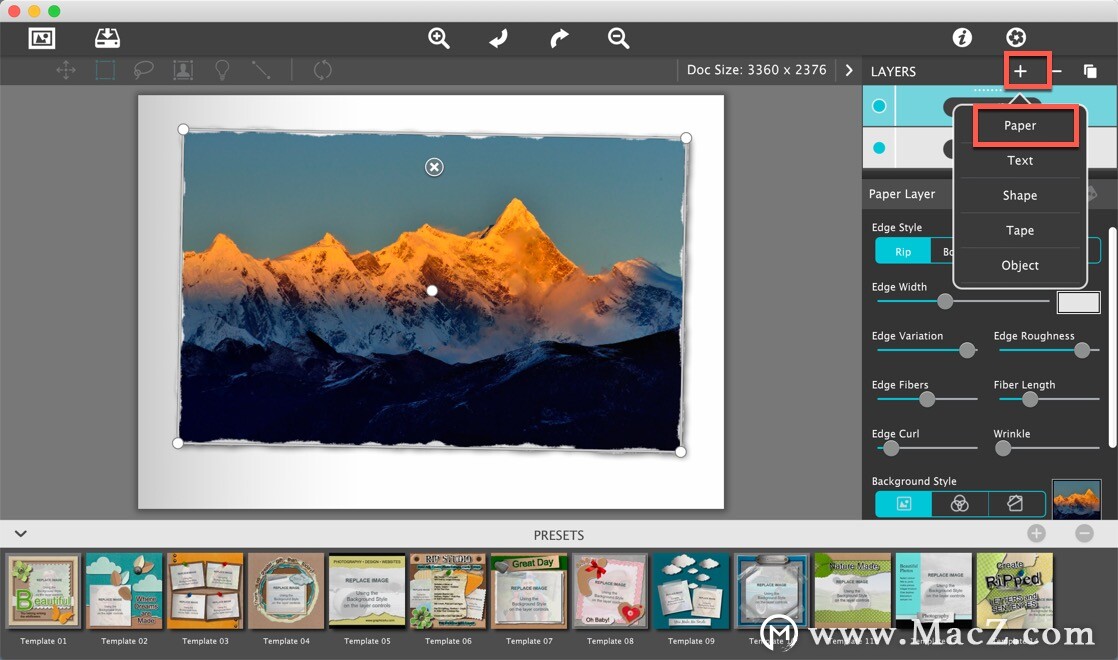
2.出现一个纸张图层,点击圆圈可以调整图层大小:如下图: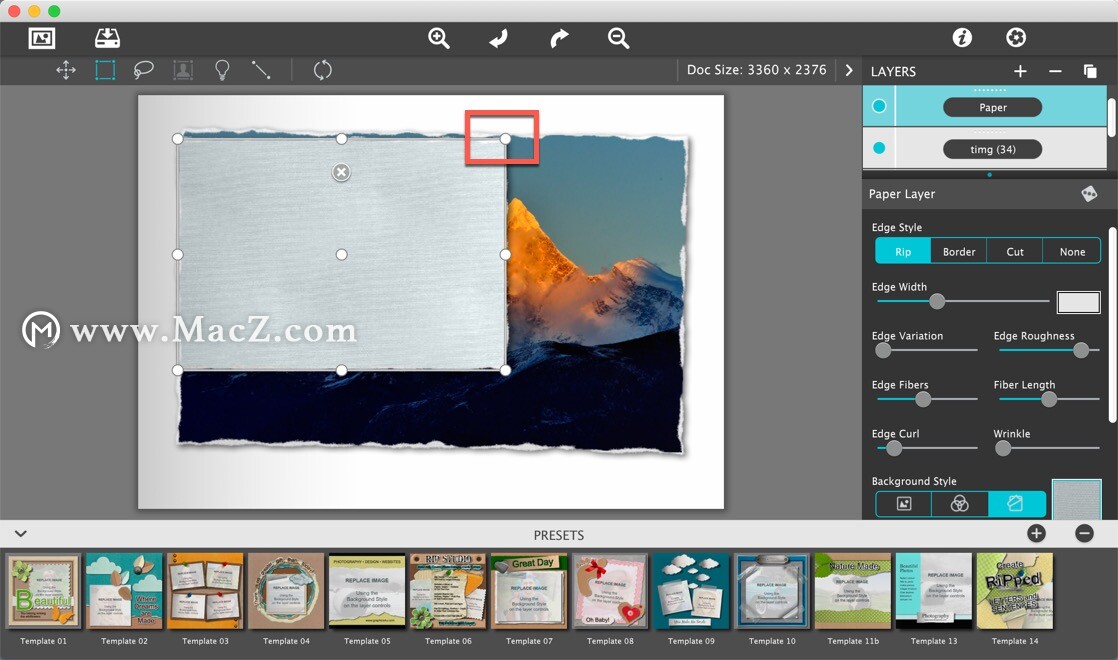
3.点击箭头部分,选择纸张: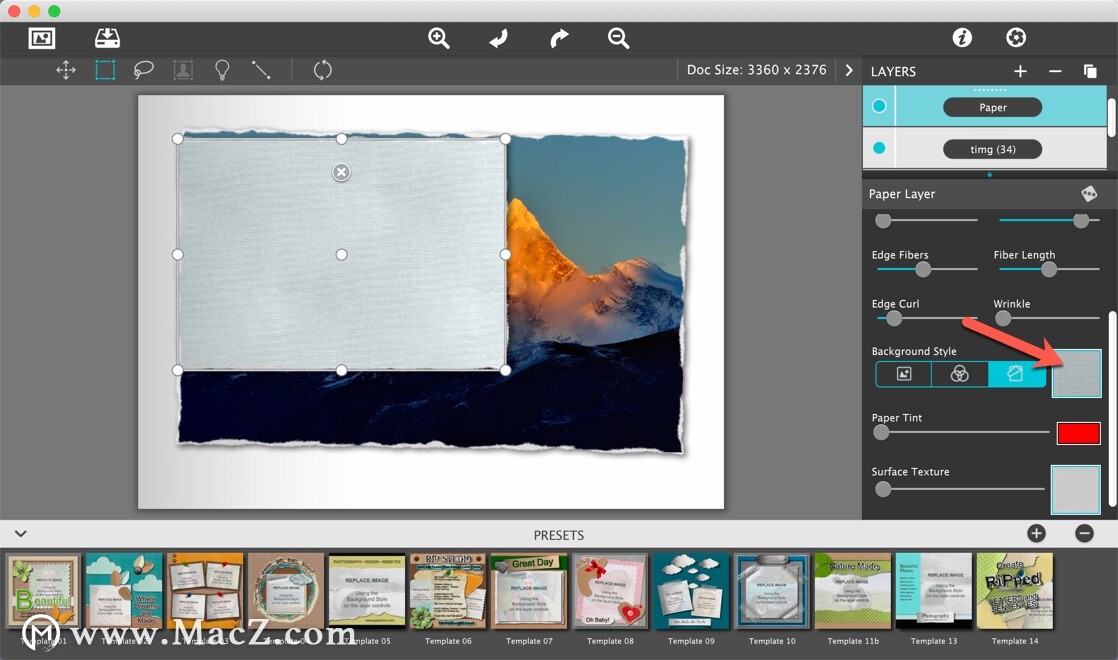
4.下图以红框为例:
5.点击红框位置将背景更改为纯色。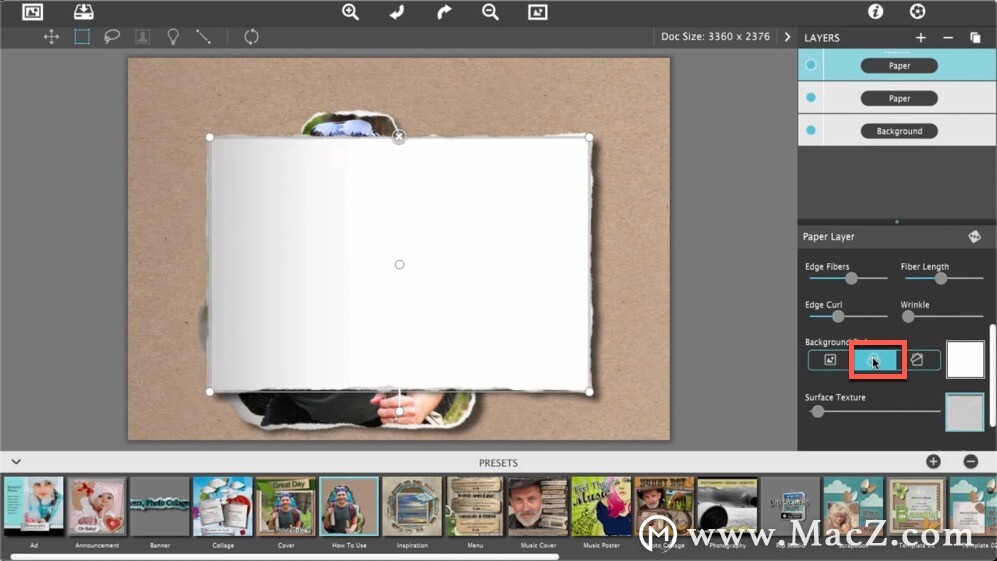
touch bar的4个使用小技巧
大家都知道MacBook Pro的实体功能键改成了Touchbar,目前全系的MacBook Pro都带了Touchbar。在刚推出的时候,一些人吐槽Touchbar,但是如果用了,习惯了之后,就真的回不去了。 想要玩转touch bar其实并不难,下面给大家介绍几个Touchbar使用的小技巧。
6、点击颜色部分,进行选择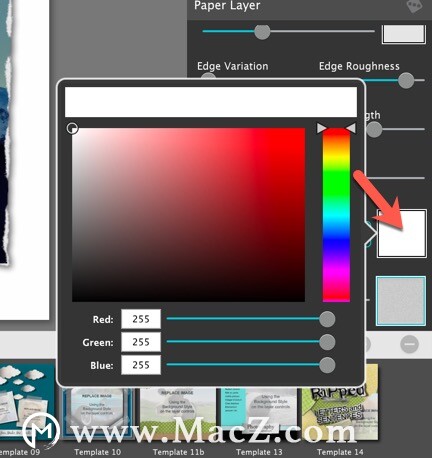
7.小编以深绿色为例:

8.下方出现的调整好的颜色:
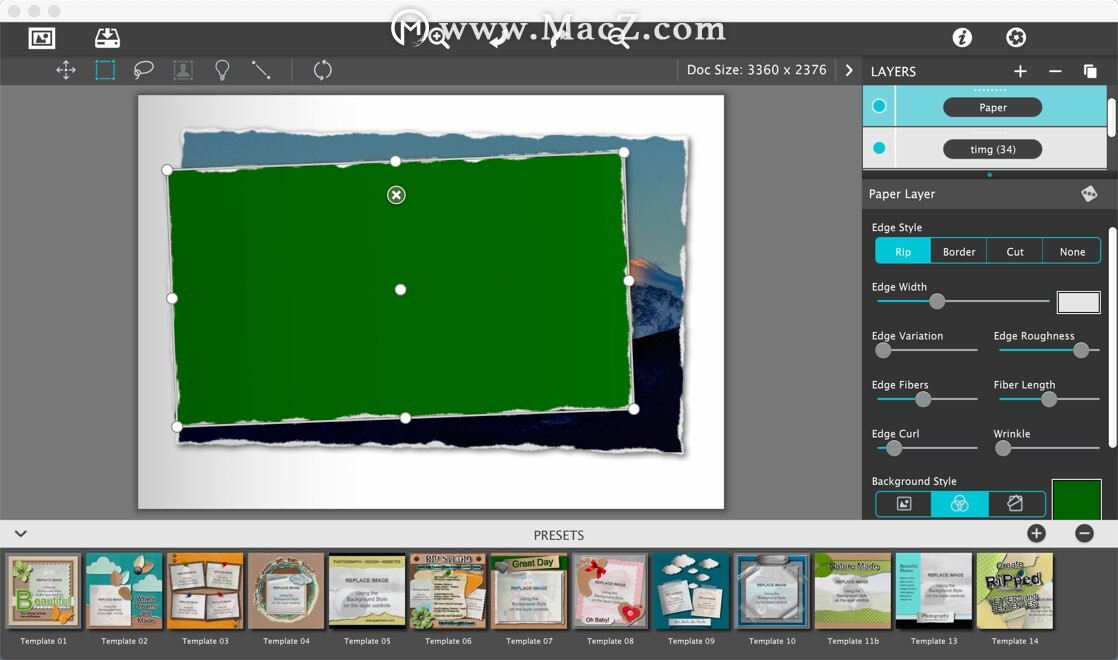
9.下面将边更改为接缝,点击图片,选择需要接缝的图片,点击Open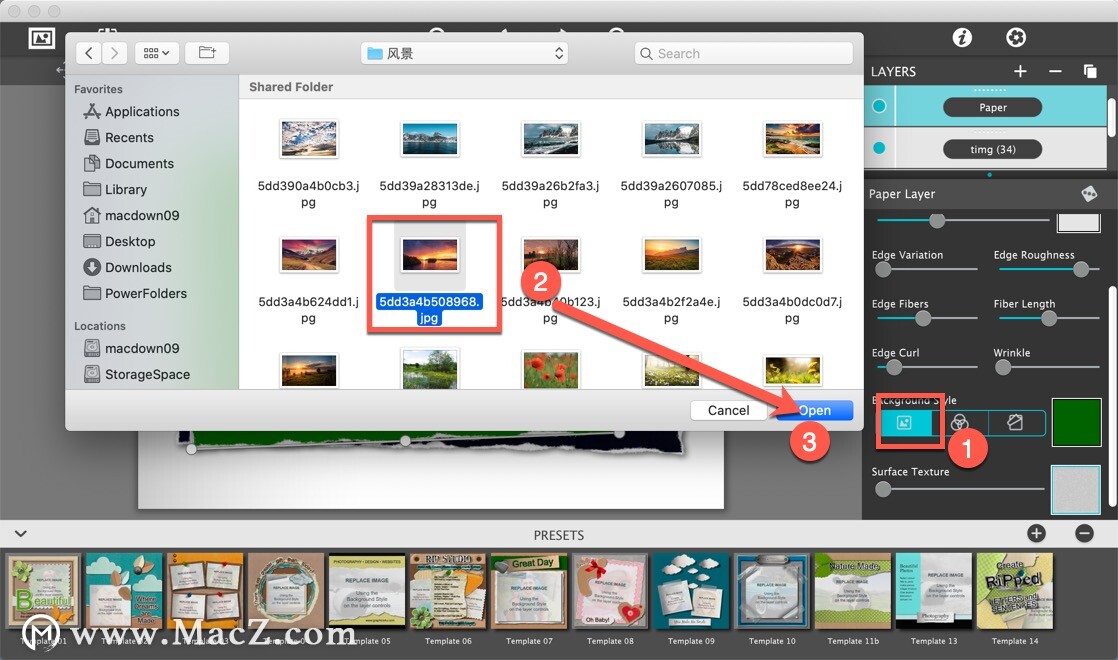
10.已添加好: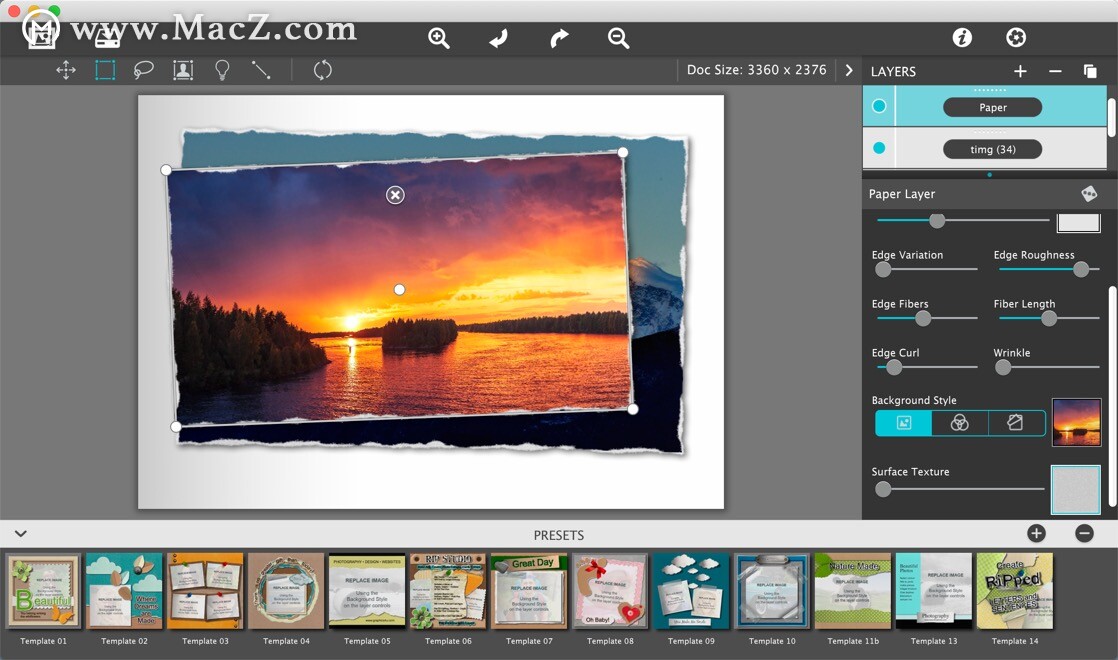
11.将【Timg(34)】拖动到【Paper】图层上,已完成图层修改。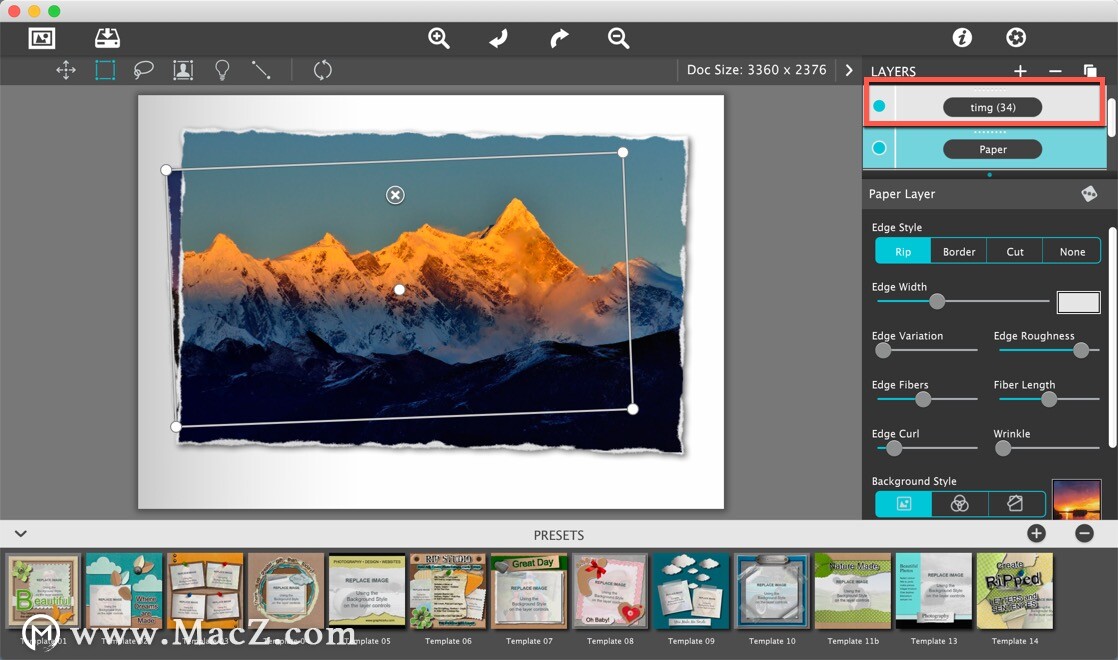
Rip Studio修改图层为您介绍到这里,需要处理图片的朋友,不妨试试。更多精彩Mac软件教程,请关注macz了解。
如何制作局部动态图片?Movavi Video Editor来告诉你!
我们经常会用一些社交媒体的文章中看到这种局部动态图片,它们往往可以吸引人们的眼球。在局部动态图片中,图像的一部分保持静态,而其余部分仍处于活动状态并处于运动状态。想要达到这种效果并不难。让我们来看看如何制作局部动态图片吧。


